Appearance
Bestelling opnemen
Je kunt in Nappkin op twee manieren een bestelling opnemen: via het zogenaamde Quick scherm of via het tafelscherm. Het Quick scherm is voor bestellingen die niet zijn gekoppeld aan een tafel en die meestal meteen worden afgerekend.
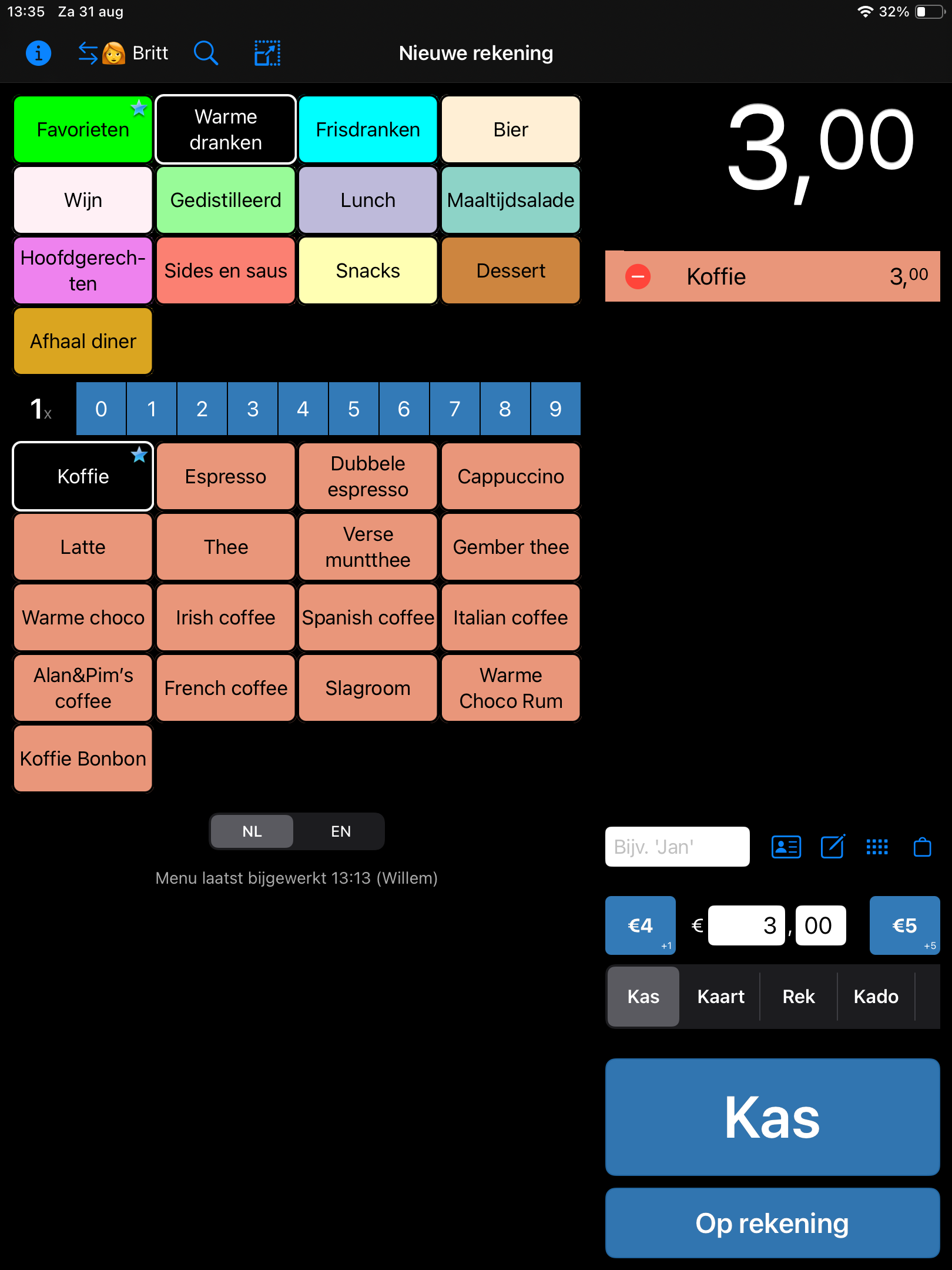
Bestelregels
Kies in het bestelpaneel steeds eerst bovenin de produktgroep en daarna onderin het produkt. Het produkt wordt dan toegevoegd aan de bestellijst rechts.
Een al ingevoerde regel kan weer verwijderd worden met de ronde rode button links.
Produktdetails
Je kunt de prijs en andere details van een produkt bekijken door langere tijd je vinger op de bestelknop te houden.
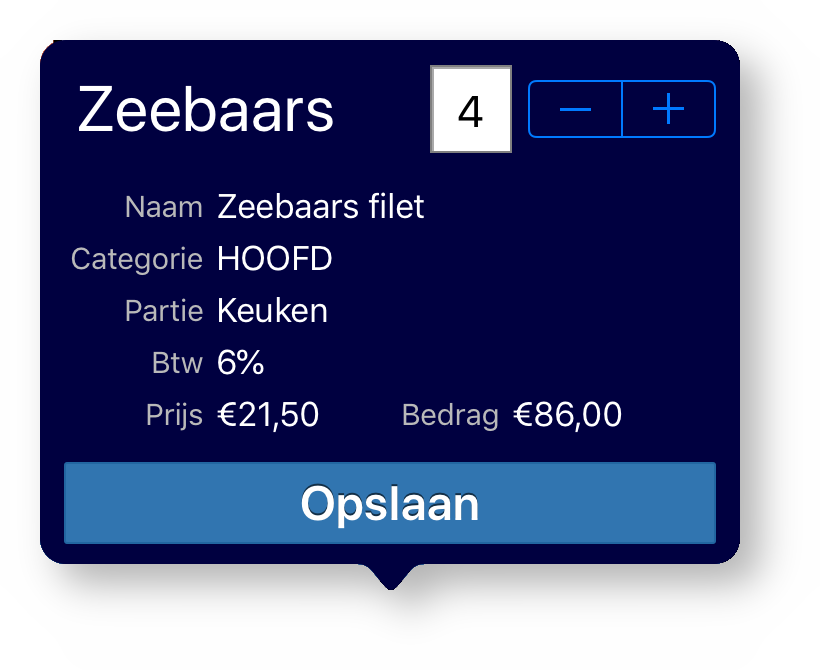
Aantal
Als je een grote bestelling hebt, kies dan eerst het aantal met behulp van de blauwe cijferknoppen onder de produktgroepen.

Korting
Tap op het kado-icoon rechts in de bestelregel om een korting toe te kennen. Standaard bevat Nappkin twee soorten kortingen maar je kan zelf via Instellingen, Korting nieuwe kortingen toevoegen.
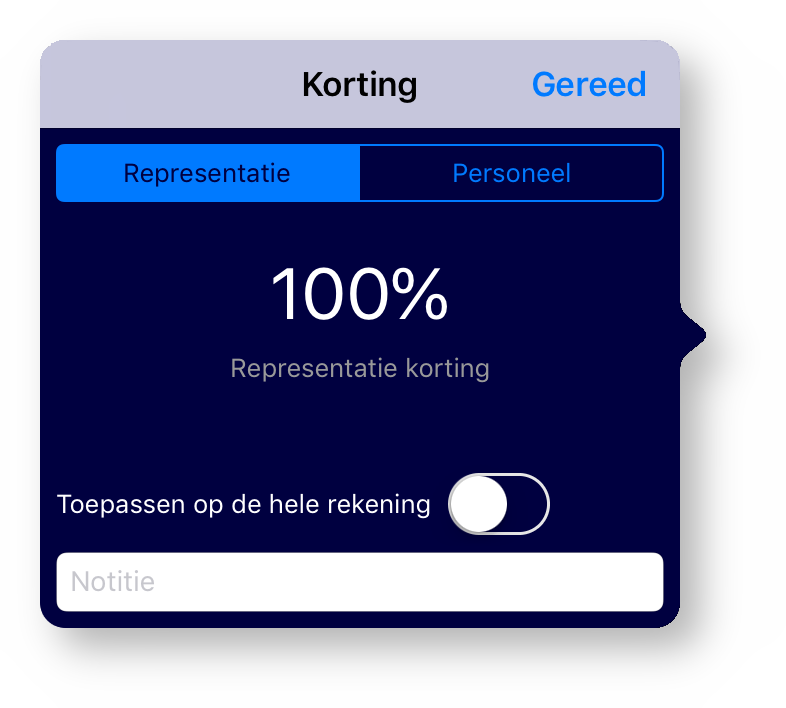
Opties
Tap op een bestelregel om een notitie toe te voegen voor de keuken of om opties te specificeren. Deze informatie wordt getoond op de keukenbon. Voorbeelden van opties zijn IJs, Citroen voor frisdrank en Rare, Medium en Well-done voor vleesgerechten. 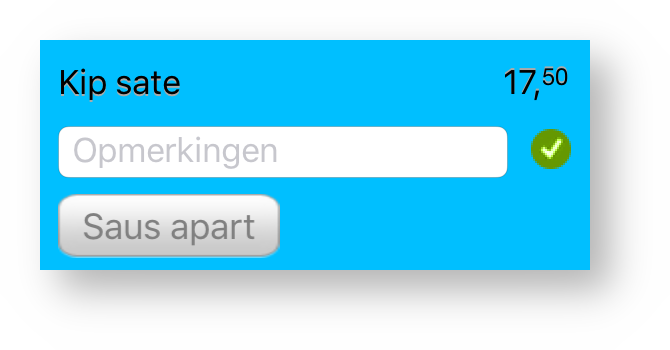
TIP
Je kunt zelf voor ieder produkt de mogelijke opties vastleggen in het onderdeel Instellingen, Menukaart.
Afslaan
Als de hele bestelling is opgenomen kies je de betaalwijze. Vervolgens bevestig je de betaalwijze met de grote knop eronder.
Kies voor Op rekening helemaal onderaan het scherm om de rekening open te laten staan. De rekening wordt dan opgenomen in het onderdeel Rekeningen. Van daaruit kan je een nieuwe bestelling toevoegen of de rekening afslaan. Ook kan je de rekening daar alsnog toewijzen aan een tafel. Dat is handig als gasten eerst aan de bar een drankje nemen.
Je kunt afgeslagen rekeningen later terugvinden via het Omzet scherm. Tap op een betaalwijze om alle rekeningen die zijn betaald via die betaalwijze op te vragen.
